首先启用Edge浏览器的并行下载功能,进入edge://flags开启“Parallel downloading”并重启;接着在设置中关闭效率模式和硬件加速以避免资源冲突;然后清除DNS缓存与套接字,访问edge://net-internals进行清理;再通过任务管理器结束多余Edge进程,并在服务中将Microsoft Edge Update设为手动启动;最后重置浏览器设置或使用系统修复功能恢复默认配置。
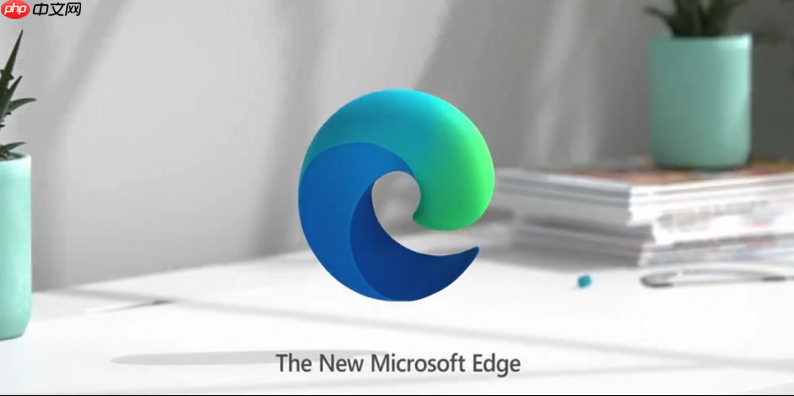
如果您尝试使用 Microsoft Edge 浏览器下载文件,但发现下载速度为0或完全卡住无进度,这可能是由于网络设置、浏览器配置或后台服务异常导致的。以下是解决此问题的步骤:
本文运行环境:Dell XPS 13,Windows 11
Edge 浏览器内置了实验性功能,可通过多线程和并行下载技术提升下载效率,若未开启可能导致下载缓慢甚至停滞。
1、在 Edge 浏览器地址栏中输入 edge://flags/#enable-parallel-downloading 并按回车键。
2、在搜索结果中找到 “Parallel downloading” 选项,将其下拉菜单从默认值修改为 Enabled。
3、页面底部点击“重启”按钮,使设置生效。
效率模式会限制浏览器资源占用,而硬件加速在某些显卡驱动环境下可能引发兼容性问题,两者均可能中断下载进程。
1、点击浏览器右上角的“三个点”图标,选择“设置”。
2、进入左侧菜单的“系统和性能”选项。
3、将“效率模式”开关设置为关闭状态。
4、在同一页面找到“使用硬件加速(需要重启)”,暂时将其设为 关闭,然后重启浏览器。
DNS 缓存污染或错误的网络策略可能导致下载连接无法建立,清除相关缓存可恢复正常的网络解析能力。
1、在地址栏输入 edge://net-internals/#dns 并访问该页面。
2、点击“Clear host cache”按钮,清除 DNS 缓存。
3、在同一地址栏输入 edge://net-internals/#sockets,点击“Flush socket pools”释放网络套接字。
Edge 的自动更新服务或其他后台任务可能占用下载通道,导致用户发起的下载任务被挂起。
1、按下 Ctrl + Shift + Esc 打开任务管理器。
2、查找是否存在多个“Microsoft Edge”或“MicrosoftEdgeUpdate.exe”进程。
3、右键结束非活动的 Edge 进程。
4、按 Win + R 输入 services.msc,找到 Microsoft Edge 更新服务(如 Microsoft Edge Update),将其启动类型改为“手动”以防后台干扰。
当个性化配置文件损坏时,重置浏览器至默认状态可以排除由设置错误引起的下载故障。
1、进入 Edge 设置界面,选择左侧底部的“重置设置”。
2、点击“将设置还原为默认值”按钮。
3、在弹出的确认窗口中选择“重置”以完成操作。
4、若问题依旧,可通过 Windows 设置中的“应用和功能”找到 Microsoft Edge,执行“修复”操作,无需重新安装。
以上就是edge浏览器下载速度为0怎么办_edge浏览器下载卡住无进度修复技巧的详细内容,更多请关注php中文网其它相关文章!

每个人都需要一台速度更快、更稳定的 PC。随着时间的推移,垃圾文件、旧注册表数据和不必要的后台进程会占用资源并降低性能。幸运的是,许多工具可以让 Windows 保持平稳运行。

Copyright 2014-2025 https://www.php.cn/ All Rights Reserved | php.cn | 湘ICP备2023035733号